Στο Excel, από προεπιλογή, το κείμενο μέσα σε ένα κελί δεν είναι τυλιγμένο και εκτυπώνεται σε μία γραμμή. Δεν είναι ασυνήθιστο τα κελιά πίνακα να περιέχουν πολύ κείμενο. Επομένως, για καλύτερη αντίληψη και συμπαγή, καθίσταται απαραίτητο να τοποθετήσετε τα περιεχόμενα του κελιού όχι σε μία γραμμή, αλλά σε πολλές.
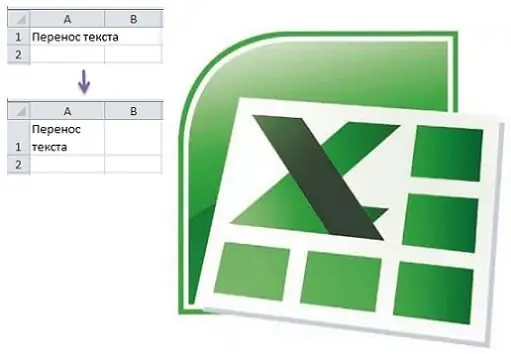
Στο Excel, υπάρχουν πολλές επιλογές για τη μεταφορά κειμένου σε ένα κελί ταυτόχρονα.
1 τρόπος
Πρέπει να χρησιμοποιήσετε το εργαλείο μορφοποίησης κελιού.
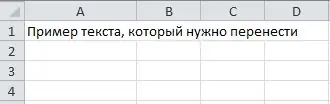
1) Κάντε δεξί κλικ στο επιθυμητό κελί ή σε πολλά κελιά ταυτόχρονα στα οποία θέλετε να τυλίξετε το κείμενο. Στο μενού περιβάλλοντος, επιλέξτε Μορφοποίηση κελιών.
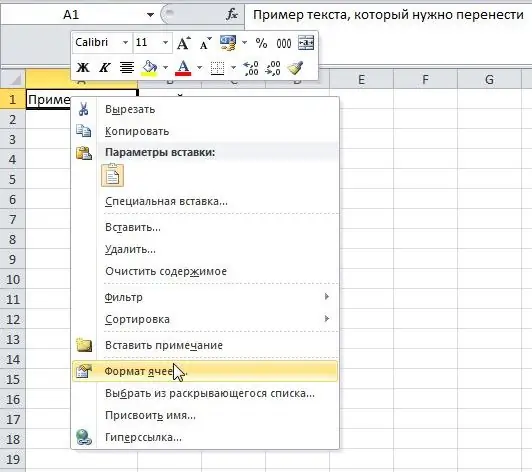
2) Ανοίγει ένα παράθυρο μορφοποίησης. Πρέπει να ανοίξετε την καρτέλα "Ευθυγράμμιση" και στο μπλοκ "Εμφάνιση" βάλτε ένα σημάδι επιλογής στο στοιχείο "Αναδίπλωση λέξεων".
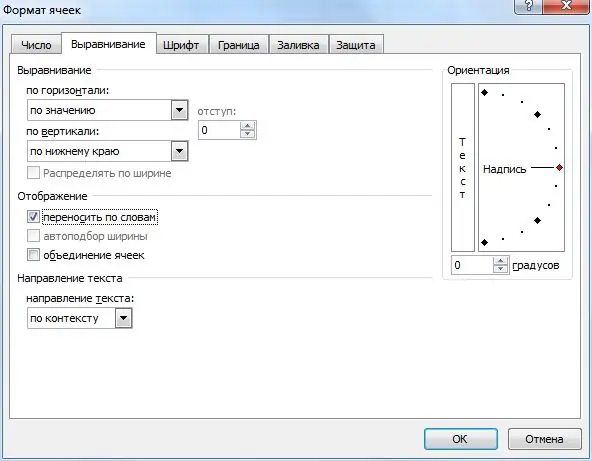
3) Απομένει να κάνετε κλικ στο κουμπί "OK". Το κείμενο θα είναι τυλιγμένο και δεν θα εμφανίζεται σε μία γραμμή, αλλά σε πολλές.
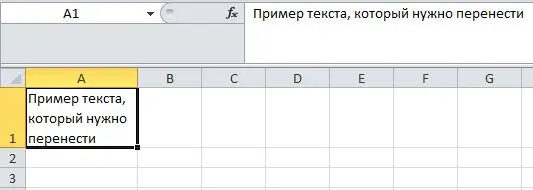
2 δρόμων
1) Επιλέξτε το επιθυμητό κελί, για αυτό, απλώς κάντε κλικ πάνω του με το αριστερό κουμπί του ποντικιού.
2) Στη γραμμή εργαλείων του προγράμματος Excel, κάντε κλικ στο κουμπί "Αναδίπλωση κειμένου".

Αυτή η μέθοδος είναι πολύ πιο βολική από την προηγούμενη και λιγότερο χρόνο.
3 τρόπος
1) Μεταβείτε στη λειτουργία επεξεργασίας κειμένου, για αυτό, κάντε διπλό κλικ στο αριστερό κουμπί του ποντικιού μέσα στο κελί. Σε αυτήν την περίπτωση, ο δρομέας πρέπει να τοποθετηθεί μπροστά από το τμήμα του κειμένου που θέλετε να μετακινήσετε.
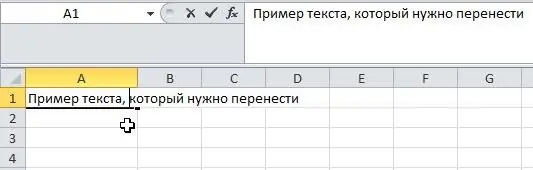
2) Τώρα πληκτρολογήστε το συνδυασμό πλήκτρων "Alt" + "Enter" στο πληκτρολόγιο. Το κείμενο θα χωριστεί.

3) Για να δείτε το τελικό αποτέλεσμα, απλώς βγείτε από τη λειτουργία επεξεργασίας κελιού.
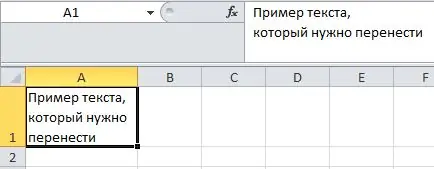
Για έξοδο από τη λειτουργία επεξεργασίας, μπορείτε να πατήσετε το πλήκτρο "Enter" ή να κάνετε κλικ μία φορά με το αριστερό κουμπί του ποντικιού σε οποιοδήποτε άλλο κελί του πίνακα.






